要約
LibreOffice Math では(定)積分記号を記述するコマンドが用意されていない。
対策
(定)積分記号のコマンドを
int ^{<?>}_{<?>}{<?>}
と、手動で入力する。ここで、最初の<?>に上限、2番目の<?>に下限、3番目の<?>に積分する関数を記述すればいい。
例
f(x)を [a, b] で積分する場合は
int ^{b}_{a}{f(x)}
と、入力すればいい。すると
と出力される。
問題
LibreOffice 3.5.4.2 では下限の位置が不定積分記号からちょっと離れすぎている。下限の値が上限の値の真下に来てしまっている。これは既知の問題らしい。今後の改善に期待。
詳細
LibreOffice writer での数式、記号の表現力
LibreOffice の writer を使って文書を作成するとき、数式の記述に困ることがあった。
四則演算、等号,不等号程度なら問題はなかったが、2乗とか、または身近な所では分数の表記に困った。これも最近では大分改善されて使いやすくなった。
今ではLibreOffice 3.5.4.2 なら
集合や集合演算記号: ∈、∋、⊂、⊃、∩、∪
論理記号: ∀∃∧∨¬⇒⇔
2乗、3乗: x²、x³
単位記号: ㎎、㎏、㎜、㎝、㎞、㎡
なども”記号や特殊文字”として登録されている。
writer + math での数式、記号の表現向上
しかし、分数や根号、負の累乗は
2/3、√2、x¯²
などとなってしまい,十分でない。また、指数は0、1、2、3とその組み合わせしか使えない。
そういう時には Math を使って書くとよい。writer から Math を起動するにはメニューバーから
挿入→オブジェクト→数式
と進めばよい。すると画面下の方に数式を書くウィンドウが現れる。次に再びメニューバーから
表示を選択して,要素にチェックを入れる。(左クリック)
この要素から必要な記号を選択すればよい。これで分数や根号、負の累乗も
と表記出来る。二次方程式の解の公式も
と、綺麗に出力出来る。ここで変数のフォントを Times New Roman にしておくと
のように x が数学で用いる表記 x になる。変数のフォントの変更は
- Math を起動した状態から 書式→フォンとの種類 と選択する。
- 出てきたウィンドウの中の 変更 → 変数 と、クリック
- 出てきたウィンドウの中から Times New Roman を選択して斜体にチェックを入れたらOKをクリック
- ウィンドウの中の標準をクリックしてOKをクリック
これでOK。
また、点列の和
や、不定積分
なども問題なく書ける。
writer + math での(定)積分記号
しかし、微積分学の基本定理のように定積分記号を使う場合には2つの問題がある。
1. 用意されている要素の組み合わせだけでは(定)積分記号の上端と下端がうまく表現できない。
そこで、要素から選択した後,手動での修正が必要になる。その手順は
- 要素の中から不定積分記号、下端、上端をこの順番でクリック
int <?>^{<?>}_{<?>}
-最初の <?> を消去
int ^{<?>}_{<?>}
- 最後に {<?>} を付け加える。
int ^{<?>}_{<?>}{<?>}
これで(定)積分記号を扱える。
2. 上記のコマンドから入力しても、下端の位置が不定積分記号からちょっと離れすぎている。




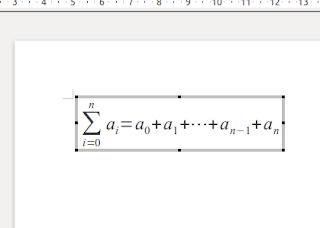


困っていたところ、このページを見て助かりました。ありがとうございました
返信削除お返事遅れて申し訳ありません.
削除お役に立てて幸です.この問題(定積分の下端の位置が不定積分記号から離れている)が解決したらまたブログで公開します.
これからもよろしくお願いします.